Comment trier rapidement les applications de l’écran d’accueil de votre iPhone et iPad par ordre alphabétique
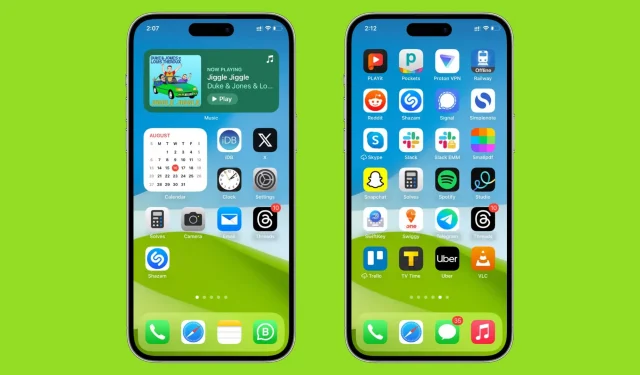
Apprenez à trier les applications de l’écran d’accueil de votre iPhone et iPad par ordre alphabétique si vous préférez ce style ou si vous pensez qu’il vous sera plus facile de trouver les applications souhaitées lorsqu’elles sont classées de A à Z.
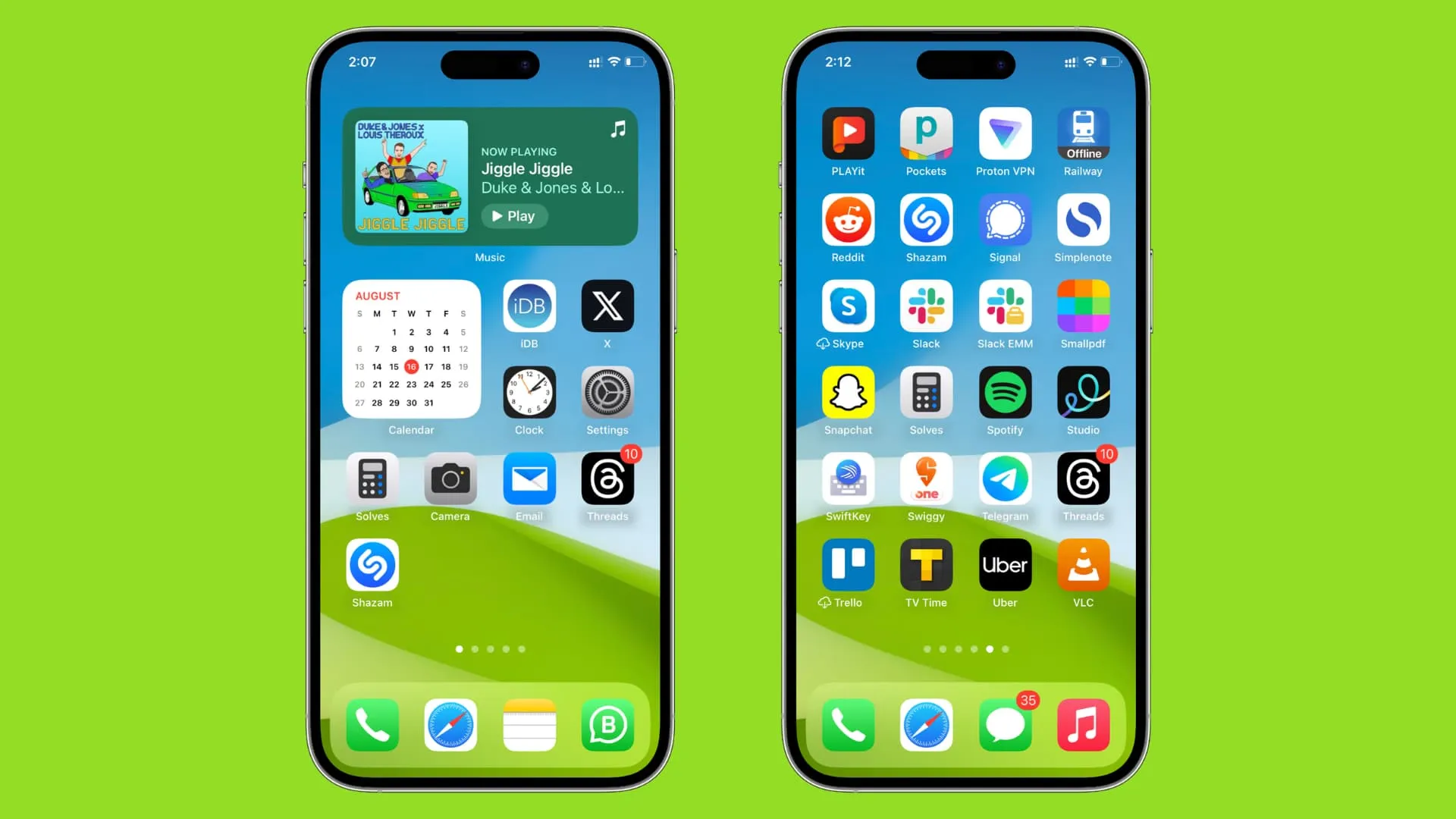
Organiser les applications par ordre alphabétique sur l’écran d’accueil de l’iPhone et de l’iPad
- Ouvrez l’ application Paramètres .
- Appuyez sur Général .
- Faites défiler vers le bas et appuyez sur Transférer ou Réinitialiser l’iPhone / iPad .
- Appuyez sur Réinitialiser et choisissez Réinitialiser la disposition de l’écran d’accueil .
- Enfin, appuyez sur Réinitialiser l’écran d’accueil sur iPhone ou Réinitialiser sur iPad pour réorganiser la disposition de votre écran d’accueil selon les paramètres d’usine par défaut, ce qui classe les applications tierces par ordre alphabétique.
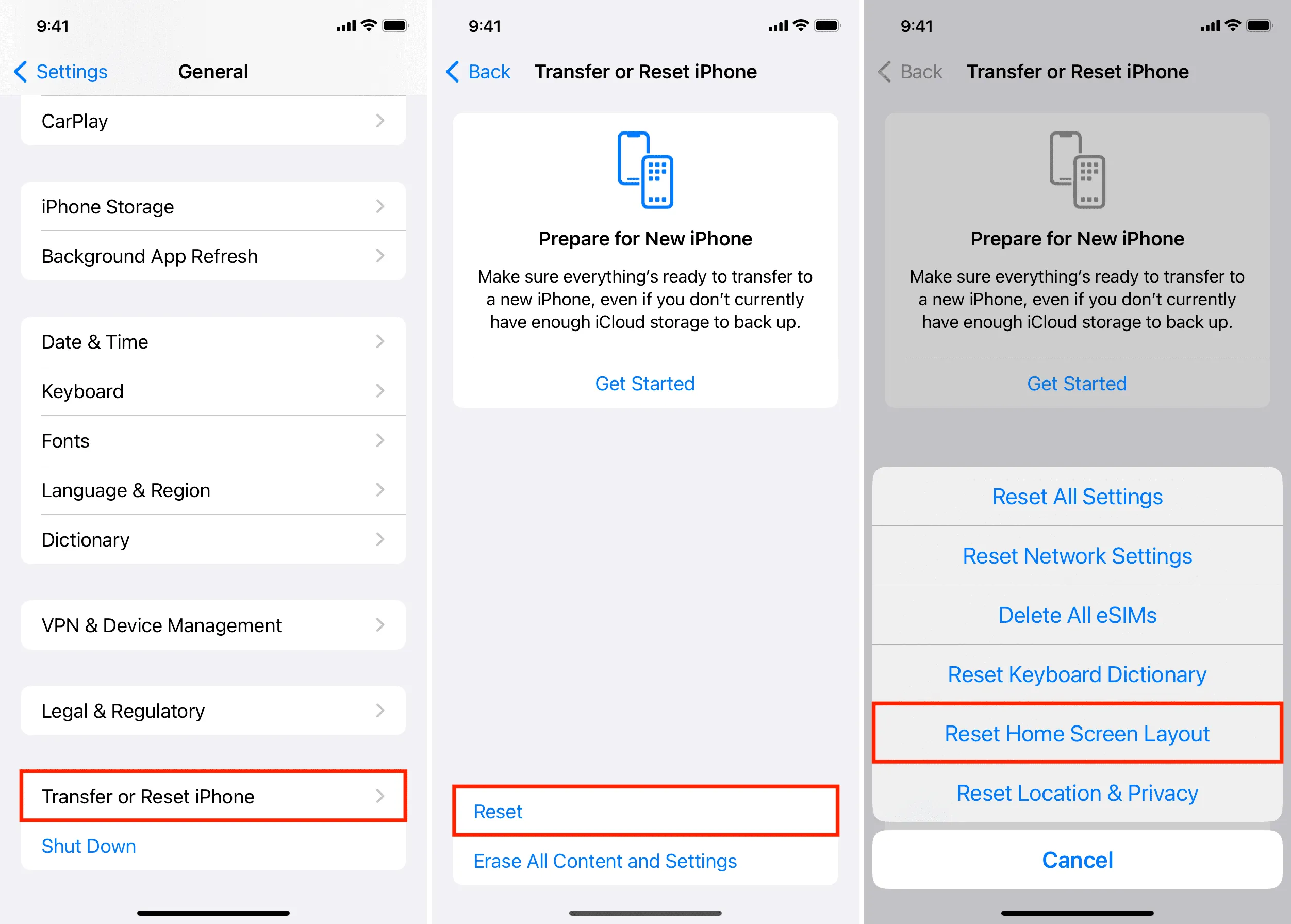
Que se passe-t-il après la réinitialisation de la disposition de l’écran d’accueil de l’iPhone ?
- Il trie par ordre alphabétique toutes vos applications tierces, y compris les applications déchargées et les raccourcis Web/PWA de l’écran d’accueil Safari .
- Les applications Apple d’origine ne sont pas affectées et apparaissent sur la première page de l’écran d’accueil, tandis que les autres occupent la partie supérieure de la deuxième page de l’écran d’accueil.
- Les applications Apple telles que Keynote , Numbers , Pages et iOS bêta. Les commentaires sont classés par ordre alphabétique parmi les applications tierces.
- Toutes les pages de l’écran d’accueil (sauf la dernière) sont entièrement remplies d’icônes d’applications.
- Les widgets de l’écran d’accueil que vous aviez ajoutés sont supprimés.
- Les dossiers d’applications que vous avez créés ont également disparu. Les applications qu’ils contiennent apparaissent désormais sur l’écran d’accueil.
- L’écran d’accueil de votre iPhone ou iPad ressemble à celui que vous avez configuré pour la première fois . L’iPhone disposera par défaut des widgets Smart Stack qu’Apple place sur la première page de l’écran d’accueil.
- Le Dock inférieur de votre iPhone ou iPad se réinitialise également et les applications que vous y avez placées seront ramenées à l’écran d’accueil. Cependant, la zone récemment utilisée de votre iPad Dock continuera à afficher les applications que vous avez utilisées récemment.
- Les widgets Today View sont également réinitialisés à leur état par défaut.
- Toutes les pages supplémentaires de l’écran d’accueil sont supprimées.
- Les pages de l’écran d’accueil que vous avez masquées s’affichent à nouveau.
Ce qui n’arrive pas
- Vos applications ou données d’application ne sont pas supprimées.
- Les photos, musiques, vidéos, etc. ne sont pas affectés.
- L’organisation de la bibliothèque d’applications reste telle qu’elle est.
- Le fond d’écran iPhone ou iPad que vous définissez n’est pas remplacé par celui par défaut.
- Les widgets de l’écran de verrouillage restent tels qu’ils étaient.
Organiser manuellement les applications iPhone par ordre alphabétique
Vous pouvez faire glisser et réorganiser manuellement les applications par ordre alphabétique si vous ne souhaitez pas que les widgets de votre écran d’accueil ou les dossiers d’applications disparaissent ou si vous n’êtes pas d’accord avec les conséquences ci-dessus.
Sachez simplement que cela prendra beaucoup de temps. De plus, il peut être difficile de voir le nom de chaque application, puis de décider de leur position alphabétique par rapport aux autres applications.
Bonus : disposez d’une page d’écran d’accueil et utilisez la bibliothèque d’applications
La réorganisation automatique des applications de l’écran d’accueil par ordre alphabétique a certaines conséquences, et l’approche manuelle peut prendre beaucoup de temps.
Si vous ne souhaitez faire ni l’un ni l’autre, vous pouvez accéder à la bibliothèque d’applications et faire glisser votre doigt vers le bas pour voir toutes vos applications installées et tous vos extraits d’applications répertoriés par ordre alphabétique .
Pour accéder encore plus rapidement à la bibliothèque d’applications, vous pouvez masquer toutes les pages de l’écran d’accueil et n’en conserver qu’une seule . Après cela, un simple glissement vers la gauche sur l’écran d’accueil vous amènera à la bibliothèque d’applications.
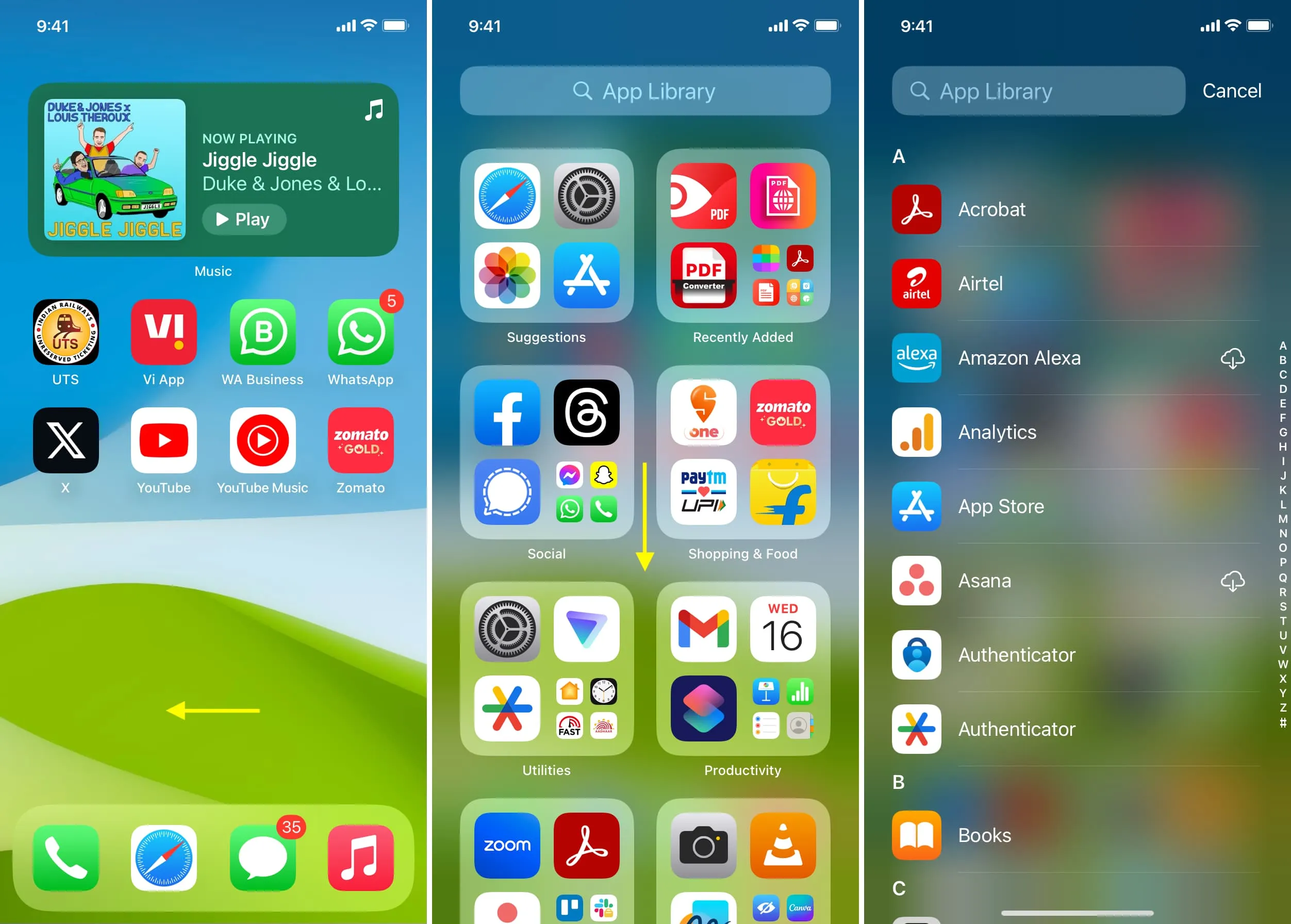
La capture d’écran de gauche ne montre qu’une seule page de l’écran d’accueil. Vous pouvez voir qu’il n’y a pas de points ni de bouton Rechercher au-dessus du Dock.
Laisser un commentaire